

Ez a témakör a következő utasításokat tartalmazza.
Nyomtatási oldalak kiválasztása
A [Kötési szegély] beállítás használata
A [Multiple up] beállítás használata
A [Irka] beállítás használata
A [Same up] beállítás használata
A [Nagyítás] beállítás használata.
A [Igazítás] beállítás használata.
A [Margóeltolás] beállítás használata
A [Margótörlés] beállítás használata.
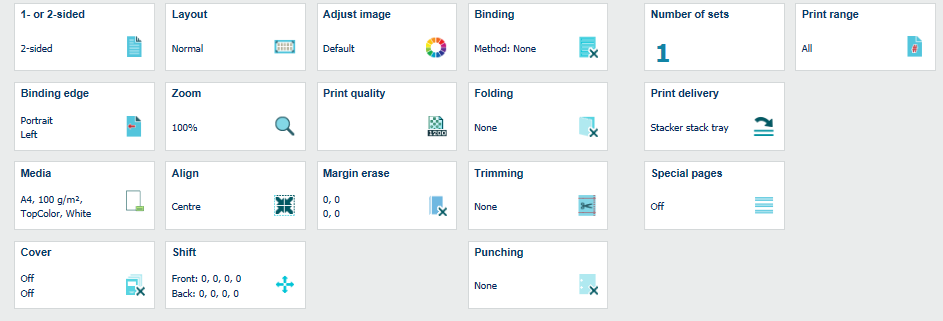 Munkatulajdonságok
MunkatulajdonságokA munkajellemzők a terméktől függnek.
A [Oldalak nyomtatása] beállítással határozhatja meg, hogy a nyomtatás egy- vagy kétoldalas legyen.
Kattintson rá az [Egy- vagy kétoldalas] gombra.
Válassza a [Egyoldalas] vagy [Kétoldalas] opciót.
Kattintson rá a [OK] gombra.
A [Kötési szegély] beállítással határozhatja meg, hogy milyen lesz a dokumentum kötése.
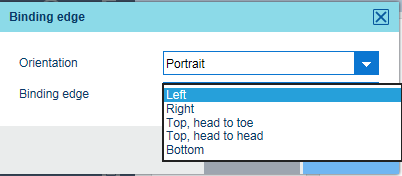 Kötési szegély
Kötési szegélyKattintson rá az [Kötési szegély] gombra.
A dokumentum tájolása ([Tájolás] ) azt határozza meg, hogy a dokumentum oldalai hogyan állnak, amikor az ember olvasás céljából kézbe veszi őket.
A dokumentum tájolását ([Tájolás] ) a forrásfájl határozza meg, és nem módosítható.
A [Kötési szegély] legördülő lista segítségével válassza ki a dokumentum kötési módját: [Bal], [Jobb], [Lent], [Felül, fejtől lábig], [Felül, fejtől fejig].
Kattintson rá a [OK] gombra.
A [Multiple up] kilövés használata esetén az egymást követő forrásfájloldalakat egy dokumentumoldalra nyomtatja a rendszer.
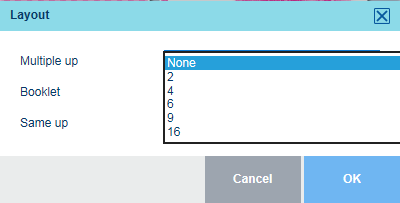 Elrendezési lehetőségek
Elrendezési lehetőségekKattintson rá a [Elrendezés] gombra.
A [Multiple up] legördülő listából válassza ki, hogy a rendszer hány dokumentumoldalt helyezzen egy lapra.
Kattintson rá a [OK] gombra.
A [Irka] kilövés használata esetén irkává félbehajtható dokumentum jön létre. Az irka lapjait a rendszer olyan módon nyomtatja ki, hogy a félbehajtott dokumentumoldalak az olvasás sorrendjében fogják követni egymást.
Kattintson rá a [Elrendezés] gombra.
A [Irka] beállításnál válassza a [Igen] vagy a [Nem] lehetőséget.
Kattintson rá a [OK] gombra.
A [Same up] kilövés használata esetén a rendszer ugyanazt a forrásfájloldalt többször is kinyomtatja egy dokumentumoldalra.
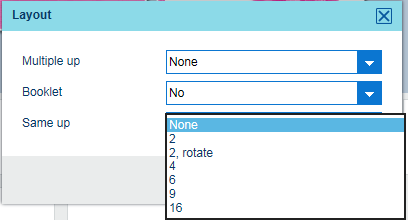 Elrendezési lehetőségek
Elrendezési lehetőségekKattintson rá a [Elrendezés] gombra.
A [Same up] legördülő listából válassza ki, hogy hány oldalt kíván a forrásfájlból egy dokumentumoldalra nyomtatni.
Kattintson rá a [OK] gombra.
Átméretezheti a forrásfájl oldalát vagy -oldalait úgy, hogy azok illeszkedjenek a dokumentumoldalak méretéhez, vagy manuálisan is meghatározhatja a nagyítás mértékét (25%–400%).
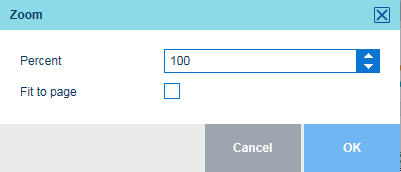 Nagyítási lehetőségek
Nagyítási lehetőségekKattintson rá a [Nagyítás] gombra.
A [Oldalhoz illeszkedik] opció segítségével úgy méretezheti át a forrásfájl oldalait, hogy azok illeszkedjenek a dokumentum oldalméretéhez.
A nagyítási százalék kiválasztásához használja a [Százalék] mezőt, vagy használja a + és - gombokat.
Kattintson rá a [OK] gombra.
Az [Igazítás] opcióval beállíthatja a forrásfájloldal vagy -oldalak dokumentumoldalon való igazítását.
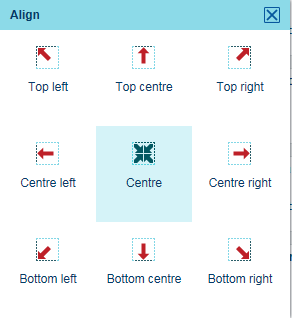 Igazítási lehetőségek
Igazítási lehetőségekKattintson rá a [Igazítás] gombra.
Kattintson a rendelkezésre álló igazítási pozíciók egyikére.
Kattintson rá a [OK] gombra.
A [Eltolás] beállítással eltolhatja a forrásfájloldalt vagy -oldalakat a dokumentumoldalon, így több hely marad a kötési széleknek. A maximális margóeltolás +/- 100 mm / 3.94".
Alapértelmezés szerint az első és a hátsó oldal margóeltolása össze van kötve. A kapcsolatok felbontásához kattintson a lánc szimbólumra:  .
.
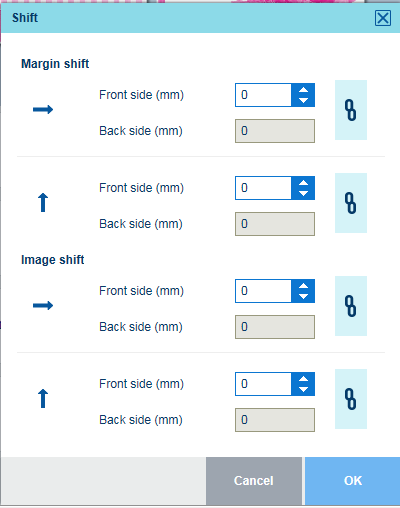 Eltolási lehetőségek
Eltolási lehetőségekKattintson rá az [Eltolás] gombra.
A [Margóeltolás] opció vízszintes irányban ( ) és függőleges irányban (
) és függőleges irányban ( ) is használható.
) is használható.
Kattintson az [Elöl ({0})] mezőre, és adja meg a kívánt értéket, vagy használja a - és + gombokat. Ez az érték megjelenik a [Hátoldal ({0})] mezőben is.
A [Hátoldal ({0})] lehetőség kizárólagos megadásához kattintson a lánc szimbólumra, amellyel elválasztja egymástól az elülső és a hátsó oldalra vonatkozó mezőket.
Kattintson rá a [OK] gombra.
A [Képeltolás] beállítás a forrásfájloldalból vagy -oldalakból álló teljes kilövést eltolja. A maximális képeltolás +/- 100 mm / 3.94".
Alapértelmezés szerint az első és a hátsó oldalhoz megadott képeltolás össze van kapcsolva. A kapcsolatok felbontásához kattintson a lánc szimbólumra:

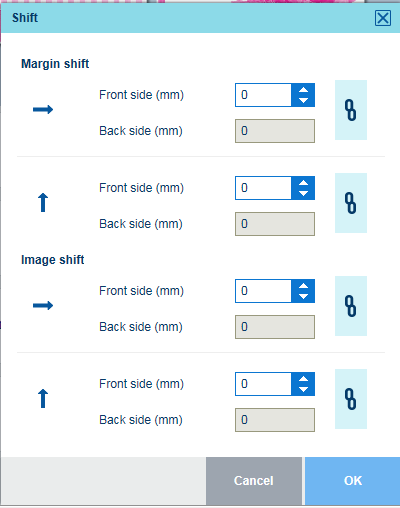 Eltolási lehetőségek
Eltolási lehetőségekKattintson rá az [Eltolás] gombra.
A [Képeltolás] opció vízszintes irányban ( ) és függőleges irányban (
) és függőleges irányban ( ) is használható.
) is használható.
Kattintson az [Elöl ({0})] mezőre, és adja meg a kívánt értéket, vagy használja a - és + gombokat. Ez az érték megjelenik a [Hátoldal ({0})] mezőben is.
A [Hátoldal ({0})] lehetőség kizárólagos megadásához kattintson a lánc szimbólumra, amellyel elválasztja egymástól az elülső és a hátsó oldalra vonatkozó mezőket.
Kattintson rá a [OK] gombra.
A [Margótörlés] beállítással törölheti a forrásfájloldal vagy -oldalak margóját. A maximális margótörlés +/- 100 mm / 3.94".
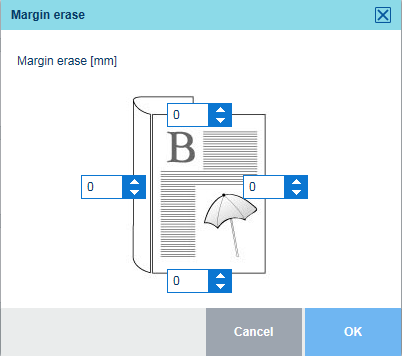 Margótörlési lehetőség
Margótörlési lehetőségKattintson rá a [Margótörlés] gombra.
Kattintson a lapszélre ott (felül, alul, bal vagy jobb oldalon), ahol törölni szeretné a margót.
Kattintson a [Kötési szél] mezőre, és adja meg az értéket, vagy használja a - és + gombokat.
Kattintson rá a [OK] gombra.